Это не самая распространенная проблема при использовании Microsoft Excel, но потеря ценных данных, хранящихся в рабочем файле, не будет приятным событием. Поэтому заранее удобно знать несколько методов, как открывать поврежденные документы Excel.

Говоря об ошибках при открытии файла Excel, можно выделить основную угрозу, которая связана с сообщением: «Excel не может открыть файл, потому что он поврежден». И хотя кажется, что все уже потеряно, но вы можете исправить файлы Excel в течение некоторого времени. Можно попробовать различные варианты, чтобы попытаться устранить эти ошибки в Excel файлах.
Вариант 1: Откройте поврежденный документ в Microsoft Excel
Вы можете использовать инструмент, включенный в саму программу, чтобы попытаться открыть поврежденный документ Excel. Это самый простой способ восстановить поврежденные таблицы. Для этого вы должны:
- Запустить Microsoft Excel
- Перейти в меню и нажмите пункт «Файл»
- Выбрать пункт «Открыть».
- Когда появится форма открытия файлов, то выберите некорректный файл.
- Перейти в нижнюю часть формы и рядом со вкладкой «Инструменты» и выбрать пункт «Открыть и Восстановить», а не пункт «Открыть».

Средства Восстановления Файлов EXCEL!
С помощью этого альтернативного инструмента Excel представляет возможность для ремонта документа или извлечения содержимого таблиц из файла. Однако мы должны уточнить, что этот метод не гарантирует полного восстановления документа, поэтому желательно попробовать и другие из предлагаемых ниже вариантов.
Вариант 2: Откройте поврежденный документ в Microsoft Excel: метод 2
Если вам не удалось открыть и восстановить файл с таблицами Excel предыдущим способом, то вы можете попытаться восстановить документ с помощью функции вычисления, так же включенной в Microsoft Excel. Для этого необходимо:
- Открыть пустой документ Excel
- Открыть меню «Файл»
- Выбрать пункт «Параметры»
- Выбрать пункт «Формулы»
- Выберите значение «Ручной» пункта «Параметры расчета»

Причина внесения изменений в параметры расчет документа Excel заключается в том, что благодаря перерасчету вручную Excel иногда может открывать документы с некорректными данными.
Вариант 3: Откройте поврежденный документ в OpenOffice
Вариант 4: Восстановление поврежденного документа сторонними утилитами
В случае, если проблема с поврежденным документом Excel по-прежнему сохраняется, то остается возможность использовать сторонние инструменты для восстановления файлов. Эти программы от различных разработчиков могут быть особенно полезны, если вы регулярно используете Excel в своей работе или обслуживаете компанию как системный администратор. Однако необходимо сказать, что инструменты, которые работают лучше всего в этих ситуациях, обычно платные. Эффективность этих инструментов замечательна, но требуется тестировать их ДЕМО версии, которые позволяют вам оценить возможности утилиты.
Восстановление ⚕️ удаленных 💥 Excel (XLS, XLSX) файлов в 2021 программой Hetman Excel Recovery
Recovery Toolbox for Excel
Наиболее известная утилита по ремонту поврежденных документов Excel в данном сегменте. Recovery Toolbox for Excel (https://excel.recoverytoolbox.com/ru/) позволяет восстанавливать файлы xls, xlsx, xlt, xlsm, xltm, xltx, xlam с электронными таблицами. Программа работает со всеми версиями и вариантами Excel файлов, начиная с версии Excel 97. Кроме того, у инструмента есть автоматический помощник, который ведет вас на протяжении всего процесса восстановления, поэтому вам не нужно дополнительных знаний для его использования.

Recovery Toolbox for Excel пытается восстановить всю возможную информацию, а затем сохранить ее в новом файле. Вы можете восстановить содержимое своих файлов, включая таблицы, макеты, стили шрифтов и многое другое. Просто укажите поврежденные документы, чтобы программа попыталась их отремонтировать. Ограничением ДЕМО версии является невозможность сохранения восстановленных таблиц.
Следует отметить, что помимо Recovery Toolbox for Excel у компании есть инструменты, которые могут быть полезны для разрешения конфликтов с другими типами файлов, таких как Access, Word, Outlook и другие. Все программы от Recovery Toolbox работают только под ОС Windows.
Вариант 5: Восстановление поврежденного документа онлайн-сервисами
Альтернативой для Recovery Toolbox for Excel может служить любой онлайн-сервис восстановления данных, например от Recovery Toolbox: https://excel.recoverytoolbox.com/online/ru/

Или специализированный онлайн-сервис для многих типов файлов, в том числе Excel файлов: https://onlinefilerepair.com/ru/excel-repair-online.html

Использовать онлайн-сервисы можно с любых устройств (ПК, планшет, телефон) и под любой операционной системой (Windows, Android, MacOS, iOS). Сервисы также являются платными, но стоимость восстановления за один файл намного меньше стоимости Лицензии на покупку программы и составляет 5–10 долларов за файл.
Источник: www.ixbt.com
Как восстановить поврежденный Excel файл (актуально для файлов от Excel 98-2019)

Доброго времени!
Недавний релиз версии Microsoft Excel (2019) предложил пользователям много новых и интересных функций — появилась возможность выполнять самые сложные задачи, особенно с внешними источниками данных.
Однако, нельзя не отметить, что, к сожалению, в программу так и не встроили качественный инструмент для восстановления битых документов. Некоторые эксперты, конечно, отметили повышение надежности функции ремонта файлов: новая версия Excel 2019, по крайне мере, стала гораздо реже «намертво» зависать при работе с испорченными xlsx документами.
Но этого сегодня явно недостаточно. У многих пользователей в нашей стране сравнительно-старое «железо» (плюс русское авось насчет резервных копий) — нередко приводит к потери или порче ряду документов (особенно коварны в этом плане старые жесткие диски: могут появиться бэды и часть файлов станет не читаема).
Собственно, в этой заметке будет как раз такой случай: Excel-документы есть, но открыть их не получается, выскакивает ошибка, что файл испорчен.
Способы восстановления испорченных файлов Excel 2019
Как отремонтировать и восстановить xlsx или xls файлы, если штатная функция в MS Excel 2019 этого сделать не смогла? (Кстати, если у вас более старая версия — то первый совет обновить Excel и попробовать открыть файл в ней)
Вообще, на сегодняшний день существует два способа восстановления некорректных документов:
- с помощью спец. программ;
- с помощью онлайн сервисов.
Способ 1: с помощью спец. утилит
Утилиты, которые могут восстановить файлы от Excel, работают на ПК (как правило) с Windows или Mac. Бесплатных утилит в этом сегменте практически нет*, а на платные — цены колеблются от $30 до $300 (в зависимости от типа лицензии) . Эти утилиты обладают схожим внешним видом и функционалом:

В случае, если пользователь удовлетворен качеством восстановления Excel файла, то вернувшись на вебсайт вендора, он приобретает лицензию и активирует ее. Далее он может получить Excel документ с ранее потерянными данными.
Наиболее простое и доступное приложение для ремонта Excel документов — это Recovery Toolbox for Excel: https://excel.recoverytoolbox.com/ru/
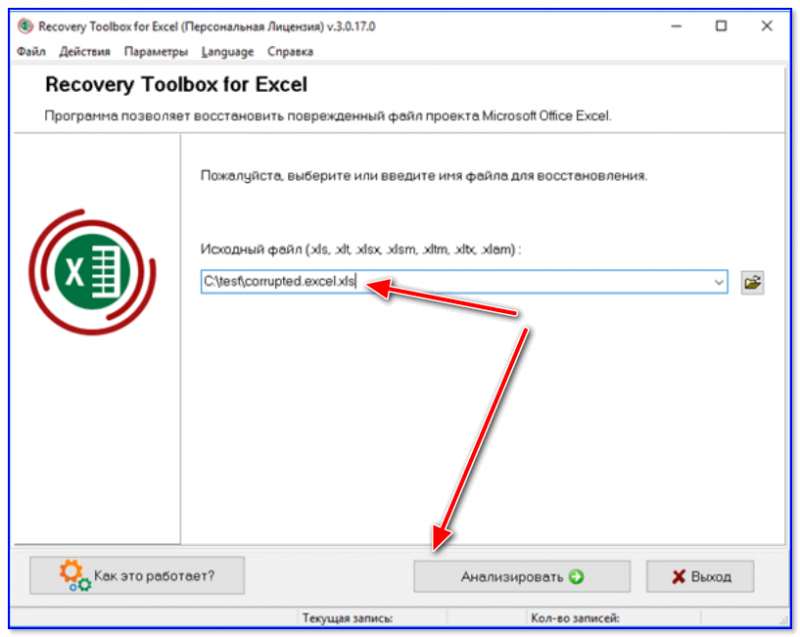
Скриншот окна работы утилиты
Основные плюсы вышеуказанного приложения, при сравнении с аналогами:
- Доступная стоимость в размере 27-ми долларов США. Это значительно дешевле, чем у других её конкурентов.
- Простой предварительный просмотр восстанавливаемого файла.
- Есть упрощенная онлайн-версия программы.
Recovery Toolbox сделал универсальное решение для пользователей Windows, Андроид, Мак, iOS: онлайн сервис восстановления. Онлайн сервис является более простым и понятным решением для восстановления испорченного документа Excel, чем любая программа на ПК.
Нужно просто открыть ссылку https://excel.recoverytoolbox.com/online/ru/ и указать поврежденный файл и свой e-mail.
Далее за пару кликов и несколько минут ожидания получаете ДЕМО-файл восстановленного документа. Если восстановление вас удовлетворяет, то заплатив $10, можно скачать целиком восстановленный документ.
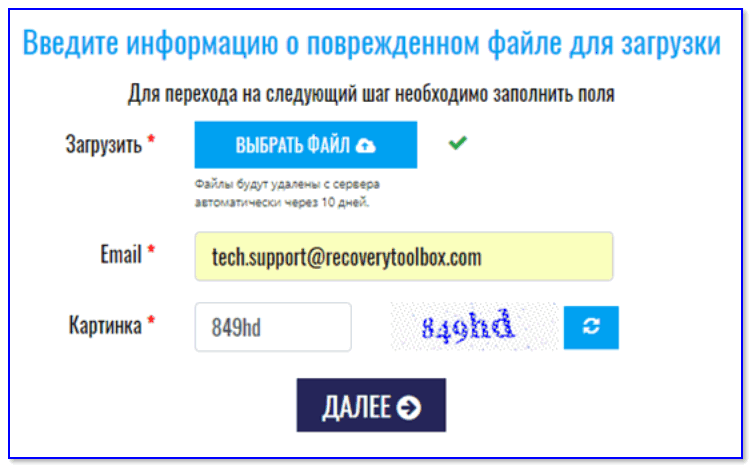
Скрин работы сервиса
Процедура онлайн-восстановления файлов таким способом имеет свои преимущества:
- не нужно прибегать к установке каких-либо дополнительных программ;
- быстрая скорость восстановления;
- доступная цена;
- доступность с любых устройств.
Онлайн-сервис является своего рода бесплатной пробной версией программы Recovery Toolbox for Excel для любого типа устройств. Это упрощает ознакомление с утилитой и сокращает количество шагов для получения восстановленного файла.
Способ 2: с помощью онлайн-сервисов
Стоимость за услуги онлайн-восстановления у различных сервисов варьируются от 5 до 39 долларов. Насколько качественной выступает функциональность каждого сервиса?
Это необходимо проверять и тестировать исключительно на конкретном поврежденном Excel документе. Обуславливается это тем, что различные сервисы по-разному справляются с разными видами повреждений.
Наиболее доступен по цене и максимально быстрый онлайн сервис — это https://onlinefilerepair.com/ru/excel.
Сервис восстанавливает таблицы Excel всех известных версий, всех возможных типов и расширений. На старте укажите файл и e-mail. На указанный e-mail обязательно придёт письмо с результатом восстановления, даже если оно длилось много дней и браузер случайно был закрыт. По статистике лишь в 30-40%% случаев документ Excel удается успешно восстановить.
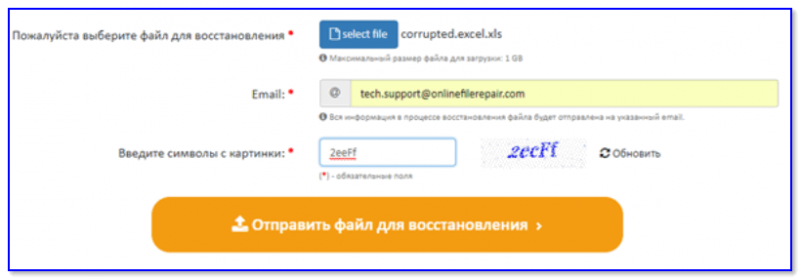
Пример работы (загрузка файла для анализа)
Цена за восстановление одного файла Excel 2019 всего $5. Более низких цен не существует, за исключением интегрированной в Microsoft Excel 2019 функции.
Кстати, бывают случаи, когда пользователь удаляет документ Excel с ПК, а затем очищает «Корзину» в Windows.
Опомнившись, пользователю удается, благодаря применению специальных программ, вернуть назад удаленный файл и обратно получить ценный Excel документ. Но тем не менее, Microsoft Excel никак может его открыть, выводя следующее сообщение (см. скриншот ниже).

Формат файла не соответствует разрешению
Пользователь использует все доступные способы восстановления файла. В результате восстанавливается либо часть данных, либо совсем ничего не удается восстановить.
При углублённом исследование пользователь становится поражен: в недрах, будто бы Excel документа может находится все что угодно. Это могут быть куски текста, обрывки документов Adobe Acrobat, куски различных баз данных, обрывки архивов, изображений JPEG, какие-то крякозабры, квадратики и пр.. В некоторых случаях подобное происходит из-за неправильной кодировки файла (и ее достаточно легко сменить — об этом см. одну мою предыдущую заметку, ссылка ниже) .
Вместо заключения: что делать по порядку.
Чтобы осуществить восстановление файла Excel, необходимо последовательно использовать следующие способы:
- Попытаться восстановить файл с помощью интегрированной функции в MS Excel 2019 (обычно, при открытии битого файла она сама предлагает сделать это). Если у вас более старая версия Excel — обновите ее;
- Далее попробовать восстановить файл онлайн способом тут: https://onlinefilerepair.com/ru/excel
- После попробовать следующий сервис: https://excel.recoverytoolbox.com/online/ru/
- Если при открытии документа вы видите квадратики и иероглифы — ознакомьтесь также с этой заметкой.
Источник: ocomp.info
Скачать бесплатно полную версию Excel Recovery Tool: Как восстановить поврежденный Excel файл
Полная версия программы для восстановления поврежденных файлов Excel скачать бесплатно. В этой статье показано, как бесплатно скачать программу для восстановления файлов EaseUS Excel и как с легкостью восстановить поврежденный файл Excel.
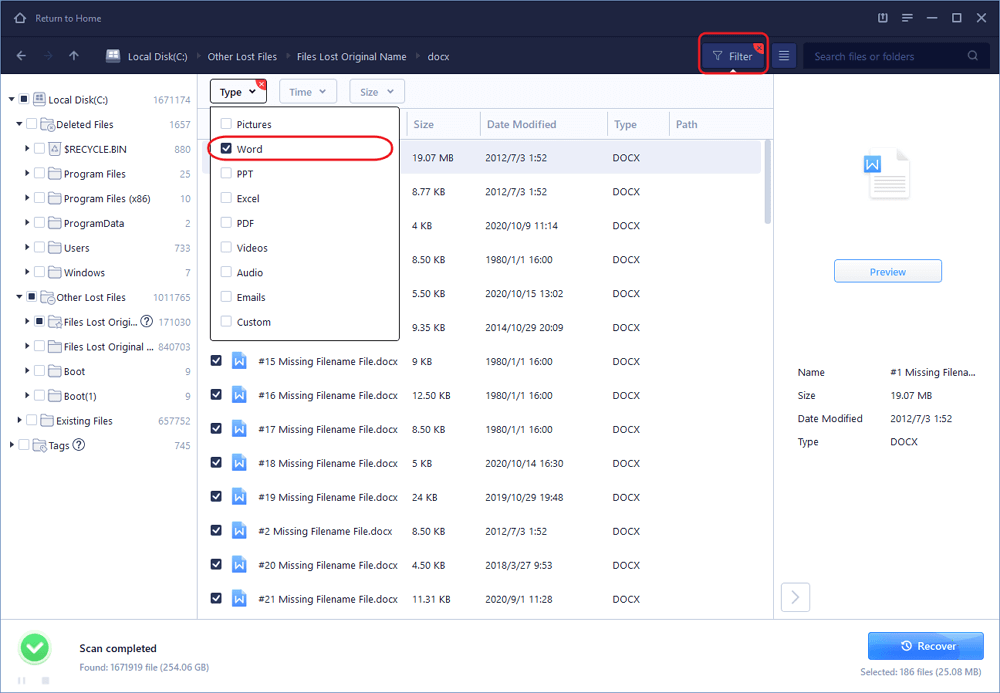
Как восстановить поврежденный файл Excel:
Установите Excel Recovery Tool на ваш компьютер.
Запустите утилиту Excel Recovery Tool для восстановления Excel файла. Выберите для сканирования диск, который содержит поврежденный Excel файл.
Выберите поврежденный файл MS Excel.
Предварительный просмотр содержимого листов и ячеек из Excel файл. Восстановить поврежденный файл Excel.
Нажмите Восстановить (Recover), чтобы восстановить Excel файл.
Можно ли вы восстановить поврежденные файлы Excel с помощью Excel Recovery Tool
Вы когда-нибудь сталкивались с проблемой, когда файл Excel внезапно повреждается без каких-либо признаков? Это возможновосстановить поврежденный файл Excel? Если вас беспокоят эти проблемы, вы можете найти выход здесь. Во-первых, давайте посмотрим на основные причины, вызывающие повреждение файла Excel на ПК с Windows.
- Повреждение приложения Excel
- Вирус, заражение вредоносным ПО
- Внутренняя ошибка Excel
- Другие неизвестные причины
Итак, что вы можете сделать, если файлы Excel повреждены на вашем компьютере? Здесь мы предложим вам бесплатно скачать полную версию лучшего программного обеспечения для восстановления поврежденных файлов Excel. Установите его и используйте для восстановления поврежденного файла Excel как можно скорее.